A Kaspersky Windows 10 nyomainak teljes eltávolítása. A Kaspersky Antivirus teljes eltávolítása a számítógépről
A Kaspersky Lab termékek szabványos Windows-eszközökkel történő eltávolításakor (Vezérlőpult → Programok hozzáadása/eltávolítása) hibák léphetnek fel, amelyek eredményeként az alkalmazás nem, vagy részben eltávolításra kerül. A Kaspersky Lab termék teljes eltávolításához használja a kavremover segédprogramot.
Az eltávolító segédprogram teljesen eltávolítja a következő Kaspersky Lab termékeket:
Ha eltávolít egy terméket a kavremover segédprogrammal, akkor a licencinformáció is törlődik vele. Mentse el a termékkulcsot vagy az aktiválási kódot, hogy újra felhasználhassa.
Munka a segédprogrammal
Futtassa a kavremvr.exe fájlt csökkentett módban bal egérgombbal rákattintva duplán.
Olvassa el a Kaspersky Lab licencszerződését. Olvassa el figyelmesen a szerződést, és ha minden pontjával egyetért, kattintson a gombra Egyetértek.
Az ablakban Kaspersky Lab termékeltávolítóírja be az üres mezőbe a képen látható biztonsági kódot. Ha a kód nem látható jól, a kód újragenerálásához kattintson a kép jobb oldalán található frissítés gombra.
Válassza ki a menüből A következő termékeket találtuk a számítógépére telepített Kaspersky Lab alkalmazás. Kattintson Töröl. Ha több Kaspersky Lab termék van telepítve a számítógépen, válassza ki és távolítsa el őket egyenként.
Az eltávolítás eltarthat egy ideig. Várja meg, amíg megjelenik egy párbeszédpanel, amely tájékoztatja a termék sikeres eltávolításáról, majd kattintson a gombra rendben.
Indítsa újra a számítógépet.
A Kaspersky Anti-Virus már régóta elvesztette bizalmát a felhasználók körében. Nemcsak az Ön személyes adatait gyűjti össze és küldi el az FSB-nek, hanem saját törlését is megakadályozza. Mai cikkünkben arról lesz szó, hogyan lehet teljesen eltávolítani egy Windows 10 rendszert futtató számítógépről.
Miért vannak problémák az eltávolítás során?
A Microsoft operációs rendszerében található bármely program saját eltávolítóval rendelkezik. Elméletileg emlékeznie kell arra, hogy hová telepítették a fájlokat, és mit változtatott a telepítő a rendszerleíró adatbázisban, majd vissza kell állítania az összes módosítást, és törölnie kell az adatokat. De a valóságban minden távolról sem történik meg. És erről meg fog győződni. A gátlástalan fejlesztők szándékosan hagynak el néhány olyan folyamatot, amelyek a jövőben is kémkednek utánad.
Az ilyen „védelem” megkerüléséhez a jó öreg közmondást kell használnia. És amint tudod, azt mondja: "ékkel kiütik az éket." Tehát kiütjük a "vendégünket" a Your Uninstaller nevű fejlett segédprogrammal. Több hasonló program tesztelése után arra a következtetésre jutottunk, hogy ez a szoftver jobban megbirkózik a feladatával, mint mások. Tehát kezdjük.
Távolítsa el a víruskeresőt
Tehát a kém teljes és végleges eltávolításához számítógépéről vagy laptopjáról tegye a következőket:
- Töltse le az eltávolító programot a hivatalos webhelyéről, és telepítse. Ha ez megtörtént, indítsa el az új segítőt. Itt nincs orosz nyelv, de az alábbi tippeknek köszönhetően nem lesz rá szükség. Amint megnyílik az ablak, egyszerre 2 parancsikont fog látni, válassza ki az elsőt, és nyomja meg a 2-es számmal jelölt gombot.
- Ezután nem a biztonságos, hanem a legmélyebb elemzési módot kell kiválasztania, és kattintson a Tovább gombra.
- Elindul a szabványos eltávolító, amely elméletileg eltávolítja az ügynököt. Hogy ez megtörténik-e a gyakorlatban, az alábbiakban látni fogjuk. Kattintson a Tovább gombra.
- Nem teszünk be pipát, hanem egyszerűen kattintsunk a kijelölt gombra.
- Végül kattintson a törlés gombra.
- Megvárjuk, amíg az összes fájlt (vagy nem az összeset) töröljük a számítógépünkről.
- És megtagadjuk az újraindítást.
Figyelem! Ha azonnal újraindítjuk a számítógépet, a Kaspersky eltávolítása nem lehetséges. Az Ön Uninstaller működése megszakad, és nem tudja törölni a program maradványait.
- Az eltávolító elkezdi keresni az alattomos víruskereső nyomait, türelmesen várva a folyamat befejeződését.
- Sok „farkat” találtunk, amelyeket valamilyen oknál fogva a Kaspersky nem távolított el. Megcsináljuk helyette, nyomja meg a gombot, amelyen ez áll: Tovább.
Ugyanígy eltávolítjuk a spyware második részét is. Ezután már nyoma sem lesz a jelenlétének az autónkon.
Figyelem! Az eltávolítás befejezése után feltétlenül indítsa újra a számítógépet. Sajnos a Kaspersky által törölt fájl visszaállítása már nem lehetséges.
Felhívjuk figyelmét, hogy a program képes kényszeríteni az eltávolítást arra az esetre, ha például elfelejtette jelszavát, és nem tud hozzáférni az eltávolítóhoz.
Eredmények és megjegyzések
Ez mind barát. Most a "védő" nem fog többé zavarni. Kivéve persze, ha gondatlanságból vagy szándékosan nem saját maga telepíti. Reméljük, hogy a cikk hasznos volt az Ön számára, és ha továbbra is kérdései vannak, tegye fel őket a megjegyzésekben, igyekszünk mindenkinek segíteni.
Videós utasítás
Ahogy ígértük, külön videós bemutatót készítettünk Önnek, amelyben bemutatjuk, hogyan távolíthatja el teljesen a Kaspersky-t számítógépről vagy laptopról.
A Windows számítógép védelme a rendszer normál működésének egyik alapja. Ennek fényében a legtöbb felhasználó szívesebben használja az egyik legmegbízhatóbb vírusirtó programot, amelyet a Kaspersky Lab fejlesztett ki. Amellett, hogy a számítógép számára maximális védelmet nyújt, ami jelentős mennyiségű rendszererőforrás felhasználásában fejeződik ki, a Kaspersky sok gondot okoz a Windows 7 felhasználóknak, amikor el kell távolítani. Ez leggyakrabban akkor fordul elő, amikor a program ingyenes használatának próbaidőszaka lejár, vagy falánksága miatt. Bárhogy is legyen, gondoljuk át, mit tegyünk, ha a Kaspersky Anti-Virus nem távolítható el a szabványos Windows 7 eszközök és a beépített eltávolító segítségével.
Az alkalmazás eltávolítása a szabványos eltávolító segítségével
Ha úgy dönt, hogy eltávolítja a víruskereső alkalmazást a számítógépéről, kövesse az alábbi lépéseket.
- A tálcán található program ikon helyi menüjét hívjuk.
- Kattintson a "Kilépés" gombra, és erősítse meg a számítógép védelmének befejezését.
- A "Programok és szolgáltatások" nevű vezérlőpult kisalkalmazásba lépünk.
Ha elemei kategóriák formájában jelennek meg, megkeressük és elindítjuk a "Program eltávolítása" kisalkalmazást.

- A Windows 7 rendszerre telepített szoftverek listájában megtaláljuk a Kaspersky víruskereső programot, és meghívjuk az "Eltávolítás / Módosítás" parancsot a helyi menüből vagy az eszköztár azonos nevű gombjával.
- Ennek eredményeként elindul az alkalmazáseltávolító, amelynek párbeszédpanelében meg kell erősítenie a szoftvertermék eltávolítási szándékát.

Figyelem! Az alkalmazás eltávolítása és a Windows 7 újraindítása után feltétlenül telepítsen egy Önnek elfogadhatóbb vírusirtót, mert ilyen program nélkül a számítógép védelmének mértéke jelentősen csökken.
- Kattintson a "Tovább" gombra, miután befejezte az összes harmadik féltől származó alkalmazást, és kövesse az utasításokat.

- Kattintson a "Tovább" gombra.

- Kattintson a "Törlés" gombra a szolgáltatások leállítási folyamatának elindításához, az összes víruskereső fájl és a hozzá kapcsolódó Windows 7 rendszerleíró bejegyzés törléséhez.

- Megállapodunk, hogy újraindítjuk a számítógépet, ha most azonnal be szeretné fejezni az eltávolítást, vagy kattintson a "Nem" gombra, hogy késleltesse az eltávolítás utolsó szakaszát.

Eltávolítás KAV eltávolító eszközzel
Az alkalmazást a Kaspersky Anti-Virus készítői kifejezetten azért fejlesztették ki, hogy eltávolítsák a víruskereső bármely verzióját, ha problémák merülnek fel a klasszikus módon történő eltávolításával (fentebb tárgyaltuk).
- Töltse le az archívumot a hordozható segédprogrammal, csomagolja ki, és futtassa a „kavremover.exe” fájlt.
- Elfogadjuk a termék használati feltételeit.

- Beírjuk az ábrán megjelenő karaktereket, ehhez az angol billentyűzetkiosztást használva kattintson a "Törlés" gombra.
A captcha beírása kifejezetten arra szolgál, hogy megakadályozza, hogy a rosszindulatú alkalmazások vagy szkriptek automatikusan eltávolítsák a víruskereső programot.

- Egy-két perc múlva újraindítjuk a Windows 7-et, ami után a számítógép vírusirtó nélkül indul el. Ha nem bízik teljesen a programban, és biztos abban, hogy működésének nyomai vannak a számítógépen, érzései nem hagytak cserben. Az eltávolító soha nem tisztít több beállításjegyzék-bejegyzést. Javítsuk ki.
- Meghívjuk a rendszerleíró adatbázis-szerkesztőt (regedit parancsot) a keresősáv segítségével.

- Megkeressük az alábbi bejegyzéseket, és manuálisan töröljük őket.
- A megbízhatóság érdekében mindent törölünk, ami a "Kaspersky" keresési lekérdezéssel kapcsolatos, de ez csak haladó felhasználóknak ajánlott, hogy a Kaspersky eltávolítása ne vesse a Windows 7 visszaállításának vagy újratelepítésének szükségességét.
Lehetséges problémák
A fejlesztők lehetővé teszik a Kaspersky Anti-Virus beállításainak és alapvető funkcióinak jelszóval történő védelmét. A védelmek listája tartalmazza a termékbe épített eltávolítóhoz való hozzáférést is.

Jelszó nélkül nem teheti meg:
- megszünteti a kérelmet;
- módosítsa a beállításait;
- távolítsa el a szoftverterméket.
Ha nem emlékszik, melyik jelszót állította be, forduljon közvetlenül a Kaspersky Labban dolgozó szakemberekhez, különben a probléma nem oldható meg.
(5 311 alkalommal látogatva, ma 1 alkalommal)
A Kaspersky Anti-Virusnak köszönhetően a felhasználó nemcsak megvédi személyi számítógépét a vírusoktól, hanem egy csomó problémát is kap, amelyek általában a víruskereső rendszer újratelepítésének vágyával vagy az operációs rendszer lassú működésével kapcsolatosak.
Tegyük fel, hogy teljesen meg kell tisztítania a számítógépét a vírusirtótól, hogy alternatív vírusvédelmi szoftvert telepítsen. Az alkalmazás primitív eltávolítása nem elegendő, mivel az erről szóló információkat az operációs rendszer nyilvántartásában regisztrálják, és ez nem teszi lehetővé az új víruskereső hatékony működését. Nagyon fontos tudni, hogyan kell megfelelően eltávolítani egy alkalmazást a számítógépről.
A Kaspersky Anti-Virus nem csak a Program Files könyvtárba van telepítve, hanem a gyökerei is sokkal mélyebben futnak, így általában nem is olyan egyszerű megszabadulni tőle.
Ez az információ hasznos lehet nemcsak a víruskereső eszközök, hanem bármely más olyan alkalmazás eltávolítása esetén is, amelyekről az operációs rendszer beállításjegyzékében van információ.
Antivírus eltávolítási módszerek
Általában a víruskereső eltávolításának eljárása meglehetősen triviális. Ha azonban valami elromlik, akkor a programok eltávolítására szolgáló speciális segédprogram segíthet.
Számos módszer létezik a Kaspersky Anti-Virus eltávolítására:

Telepítési varázsló
A telepítési varázsló segítségével a feladat megoldásához kövesse az alábbi utasításokat:
- el kell indítania az alkalmazástelepítő varázslót a "Start > Programok > Kaspersky Anti-Virus x ..." kiválasztásával. Ezután kattintson a "Törlés" gombra;

- a program eltávolításakor meg kell adni, hogy milyen létrehozott és a program működéséhez szükséges adatokat kívánja menteni.
- ezalatt egy rosszindulatú program kerülhet a merevlemezre, amelynek tevékenysége az adatbázis használatakor nem észlelhető, és ez hozzájárulhat a munkaállomás megfertőzéséhez;
- akkor meg kell erősítenie szándékát a "Tovább" gombra kattintva;
- a folyamat befejezése után újra kell indítani a rendszeregységet, ami annak köszönhető, hogy figyelembe kell venni az operációs rendszer módosításait. Az automatikus újraindítás engedélyezéséhez kattintson az "Igen" gombra a megjelenő ablakban. Az újraindítási folyamat azonnal elindul. Ha később újra kell indítania a munkaállomást, válassza a "Nem" gombot a megnyomásához.
Ahhoz, hogy a számítógépet teljesen megtisztítsa a program által használt összes információtól, ki kell választania a "Program teljes eltávolítása" lehetőséget.

Ha a régi módosítás eltávolítása és a vírusirtó új verziójának telepítése között elég hosszú idő telik el, akkor nem célszerű az alkalmazás előző telepítéséből megmaradt iSwift bázist használni.
Videó: A vírusirtó eltávolítása
Speciális közművek
A Laboratórium termékeinek eltávolításakor - a szoftver fejlesztője szabványos Windows-eszközökkel - hibák léphetnek fel, amelyek eredményeként az alkalmazás nem lesz teljesen eltávolítva.
Korábban a "hivatalos" eltávolítási módszereket vették figyelembe, de vannak olyan helyzetek, amikor a szokásos módszerek nem segítenek. Ilyen helyzetben célszerű speciális segédprogramokat használni az alkalmazások eltávolításához.
Kav eltávolító
A Kaspersky Anti-Virus számítógépről való teljes eltávolításához használja a Kavremover segédprogramot. A segédprogram a legtöbb Kaspersky Lab szoftvertermék eltávolítására szolgál.

A számítógép víruskeresőtől való teljes megtisztításához a következőket kell tennie:
- töltse le a kavremover.zip archív fájlt, majd bontsa ki az archívumból. Vagy töltse le azonnal a kavremover.exe végrehajtható fájlt;
- futtassa a letöltött kavremover.exe futtatható fájlt a bal egérgomb dupla kattintásával;
- figyelmesen olvassa el a Licencszerződést. Ha egyetért vele, erősítse meg döntését az „Elfogadom” gombra kattintva;

- a megjelenő ablakban írja be az üres mezőbe a képen látható karaktereket. Ha a kód nem tiszta, akkor újra kell generálnia. Ehhez kattintson a kódot tartalmazó kép jobb oldalán található nyilakkal ellátott gombra;
- válassza ki a munkaállomásról eltávolítani kívánt programot a "Megtaláltam a következő termékeket" menüből, és erősítse meg az "Eltávolítás" gombra kattintva;

- Az eltávolítási folyamat meglehetősen hosszú időt vesz igénybe. Meg kell várni, amíg megjelenik a feladat befejezésének eredményéről szóló üzenetet tartalmazó ablak, és az újraindításhoz kattintson az "OK" gombra;

- indítsa újra a munkaállomást;
- alapértelmezés szerint a Kav Remover alkalmazás verziójával kapcsolatos információkat tartalmazó kavremvr xxxx-xx-xx xx-xx-xx (pid xxxx).log naplófájl jön létre abban a könyvtárban, ahol a segédprogramot telepítették.

Érdemes megjegyezni, hogy a leírt segédprogram az összes licencadatot is törli a memóriából. Ezért az alkalmazás újbóli telepítésekor újra meg kell adnia a licenckulcsot.
Crystalidea Uninstall Tool
A Crystalidea Uninstall Tool egy hatékony és megbízható szoftvereltávolító eszköz, amely javítja a munkaállomás teljesítményét. Ezzel a segédprogrammal kényelmesen, gyorsan és biztonságosan eltávolíthatja a Windowsból a szükségtelen alkalmazásokat és rendszerelemeket.
A segédprogram orosz verzióját letöltheti a CrystalIdea Software Inc. fejlesztő hivatalos webhelyéről.

Az Eltávolító eszköz a következő célokra használható:
- szolgáltatások helyes eltávolítása;
- az operációs rendszer tisztítása a szeméttől (ideiglenes fájlok), amelyek a rendszerkönyvtárak és más helyeken való működésből származnak;
- különböző nem használt parancsikonok tisztítása;
- a nem használt bejegyzések törlése az operációs rendszer nyilvántartásában.
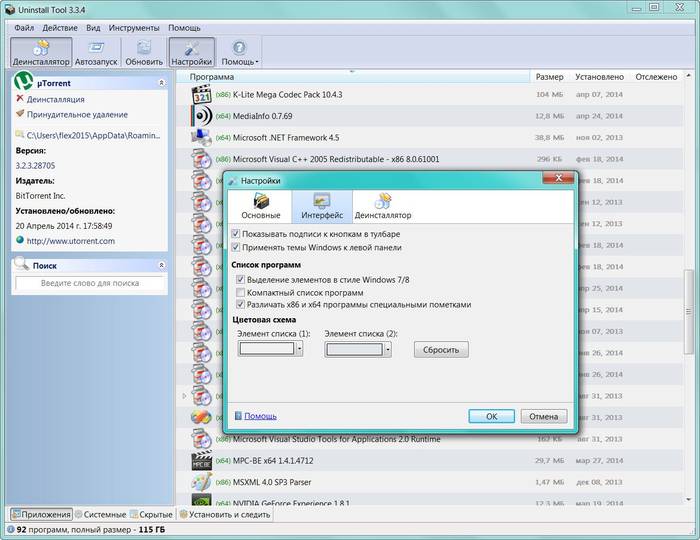
Így, ha a szabványos Windows-eszközök nem oldották meg a víruskereső számítógépről való teljes eltávolításának problémáját, akkor nem nehéz megoldani a problémát az ilyen segédprogramok segítségével. Az Uninstall Tool a legjobb alternatíva a szokásos eszközökkel szemben az alkalmazások Windows operációs rendszerből való eltávolításához.
A Kaspersky eltávolítása a számítógépről, ha elfelejtette jelszavát
Nem ritka, hogy egy vírusirtót jelszóval védenek, hogy korlátozzák az alkalmazás beállításaihoz való hozzáférést. Ebben az esetben az eltávolításkor meg kell adnia egy jelszót.
Ha a jelszó elveszett, akkor bizonyos műveletek a szoftverrel, amelyek megvédik a számítógépet a vírusoktól, lehetetlenné válnak, nevezetesen:

 Hogyan készítsünk képernyőképet különböző eszközökön
Hogyan készítsünk képernyőképet különböző eszközökön Hibás MMI-kód vagy rossz kapcsolat - problémamegoldás
Hibás MMI-kód vagy rossz kapcsolat - problémamegoldás Internet Explorer frissítés
Internet Explorer frissítés